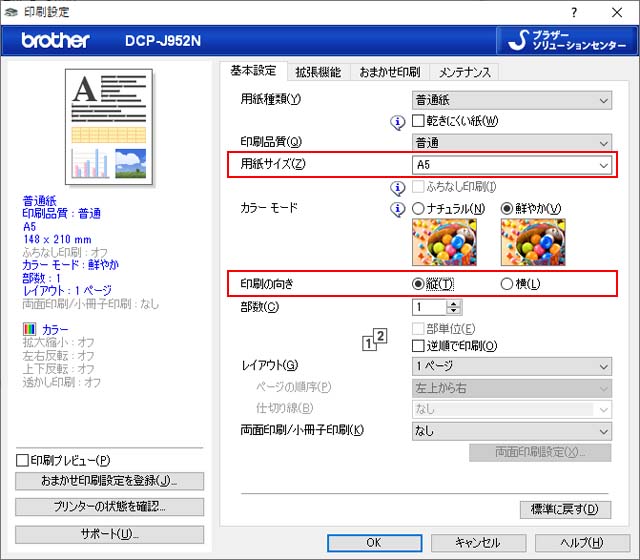更新
当サイトのPDFカレンダーは、主にA4サイズで作成していますが、印刷時の設定を変更することで、A3サイズに拡大したり、A5サイズに縮小して印刷することができます。
この機能はPDFファイルが元々持っている「ページの拡大/縮小」機能を利用したもので、ブラウザなどの印刷画面から設定できます。
注意点ですが、PDFファイルを印刷する画面は、お使いの印刷環境によって、画面の表示や設定の名称が異なる場合があります。すべてのパターンを説明することはできませんので、適宜、読み替えてください。
また、 環境によっては印刷に失敗することもありますので、最初は、失敗しても問題ない用紙を使って確認されることをお勧めします。
ここでは、パソコン(Windows10)から家庭用プリンタ(brother DCP-J952N)で印刷する方法を説明します。
サイトを表示しているブラウザはGoogle Chrome 96です。
A4サイズのPDFファイルをA5サイズに変えて印刷する方法
ここでは、例としてA4サイズPDFファイルをA5サイズに印刷する方法を説明します。
なお、変更先の用紙サイズを変更すれば、お好みのサイズに変更できます。
1.ブラウザの印刷ボタンをクリック
カレンダーのダウンロードボタンで表示される画面から「印刷」ボタンをクリックしてください。
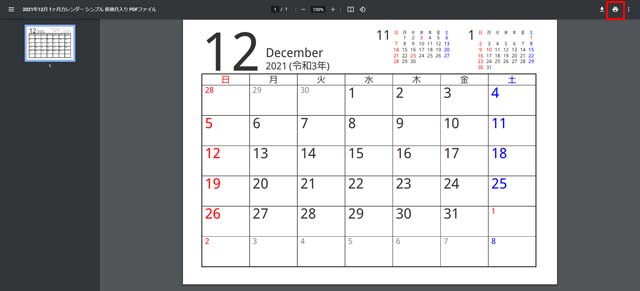
2.ブラウザの印刷設定
「用紙サイズ」で印刷したい用紙サイズを選びます。
ここではA5サイズに印刷したいのでA5サイズを選びます。
「倍率」を「用紙に合わせる」に設定します。
この設定が大事です。自動で印刷サイズを拡大縮小してくれます。
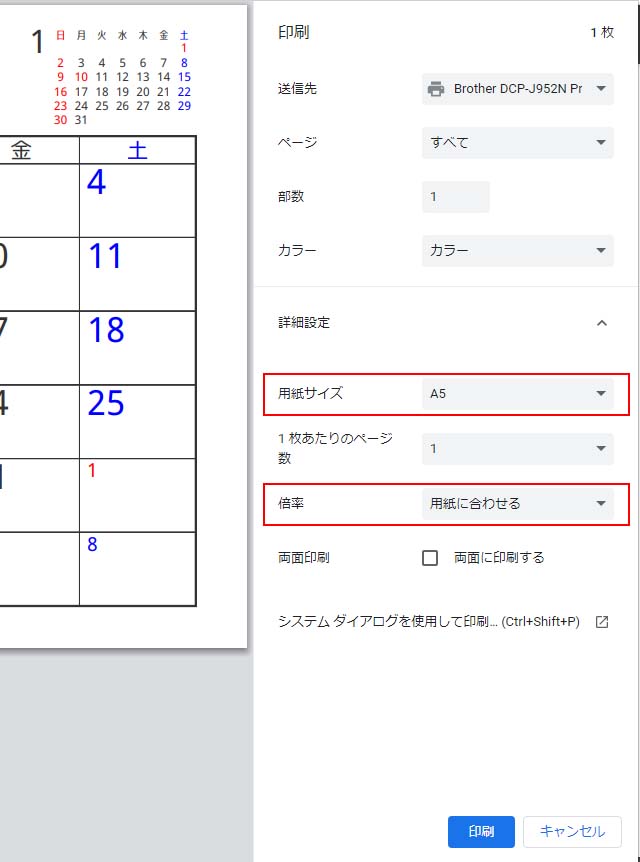
3.PDFファイルの印刷
印刷ボタンをクリックしてPDFファイルを印刷します。
環境によっては印刷に失敗することもありますので、最初は、失敗しても問題ない用紙を使って確認することをお勧めします。
用紙にうまく収まらない場合
※上記方法でうまく印刷できる場合は、ここの設定は不要です。
通常は、プリンタが自動で用紙サイズや印刷の向きを判断してくれるのですが、環境によっては、うまく自動設定してくれない場合があります。
例えば、印刷の向きが合ってなかったり、印刷の位置がずれたりすることがあります。
そういった場合は、プリンタの設定を変更するとうまくいく場合がありますので、方法を説明します。
なお、プリンタの設定画面は、プリンタの機種によって異なりますので、説明書などでご確認ください。
1.プリンタの設定画面を表示
「システムダイアログを使用して印刷…」をクリックする。
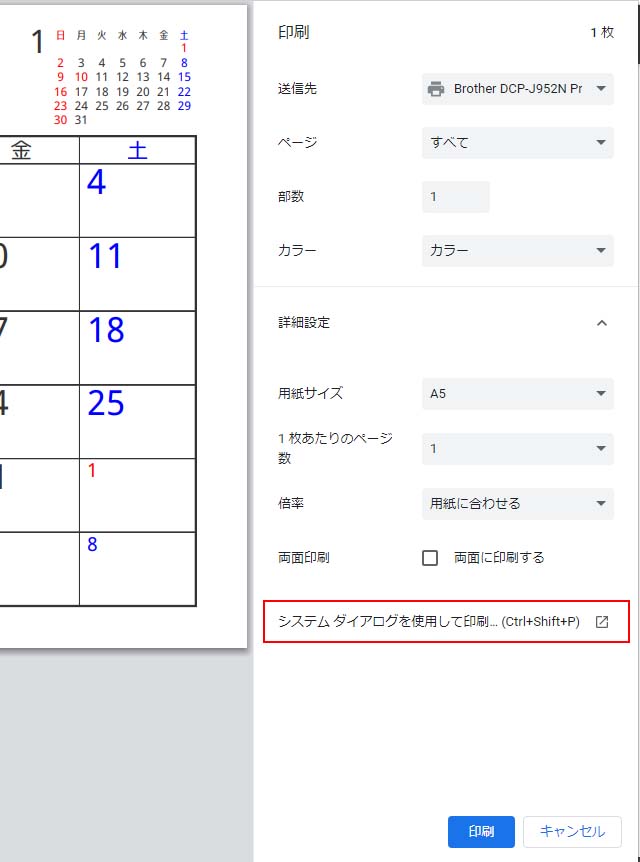
2.プリンタの設定
プリンタの設定で、用紙サイズと印刷の向きを設定します。
印刷の位置がずれる場合は、「用紙サイズ」が正しいか確認してください。
※ここでの印刷のずれとは、ちょっとしたずれではなく、例えば、用紙の中央ではなく、左にずれて、大きくはみ出して印刷されるようなケースを想定しています。
また、用紙の向きが縦なのに、横向きに印刷されるような場合は、「印刷の向き」で調整してください。
参考画像は、brotherプリンタの場合です。プリンタの設定画面は、プリンタの機種によって異なりますので、説明書などでご確認ください。